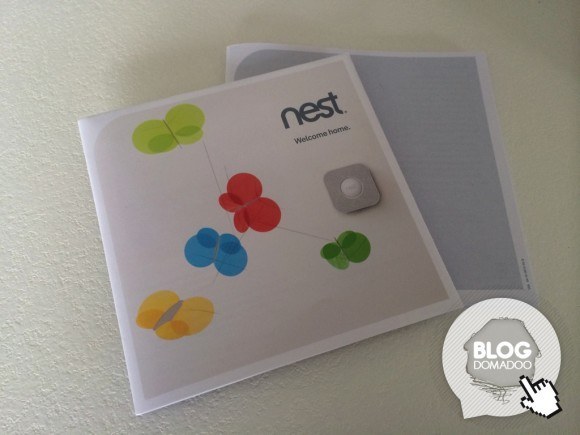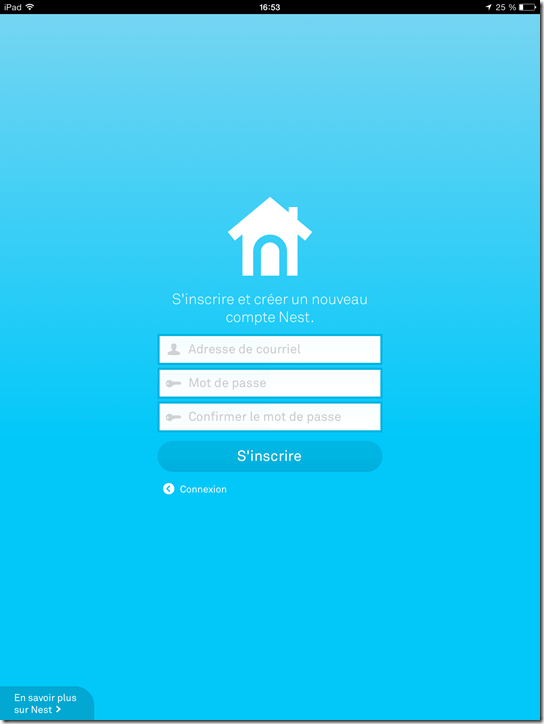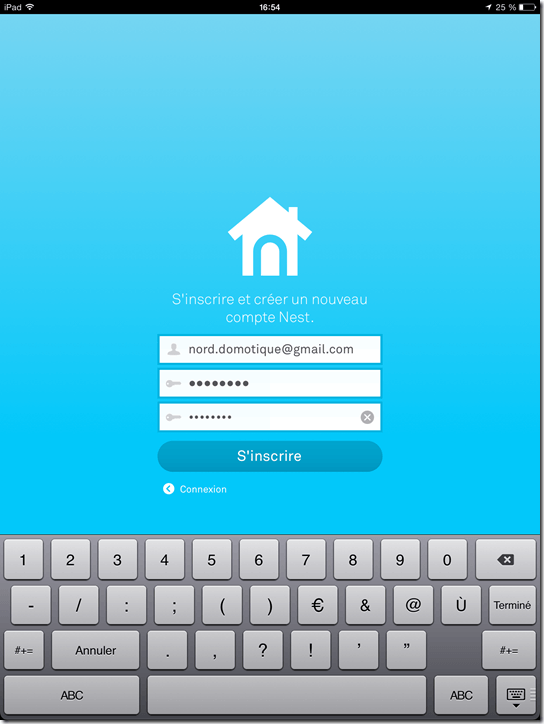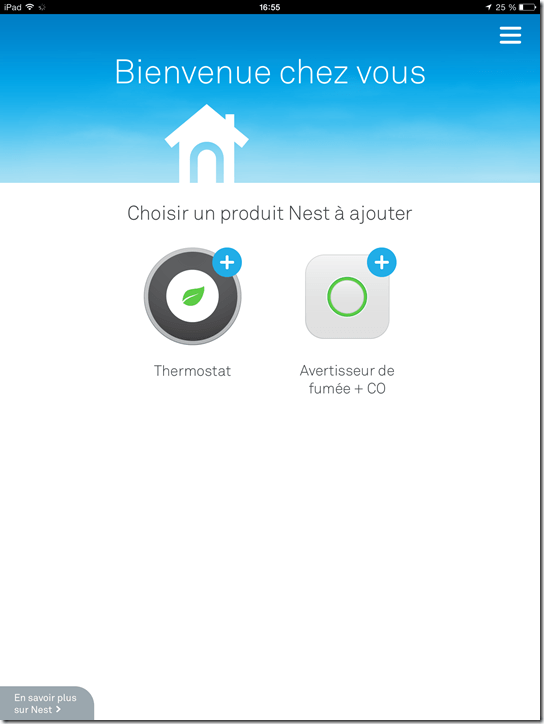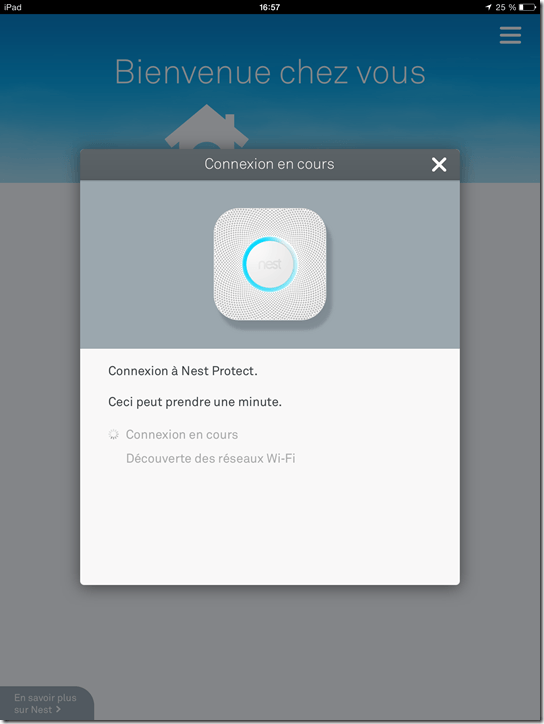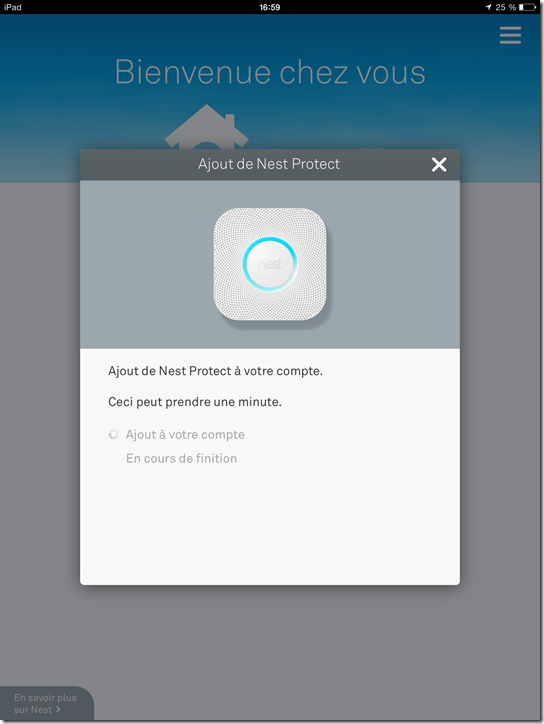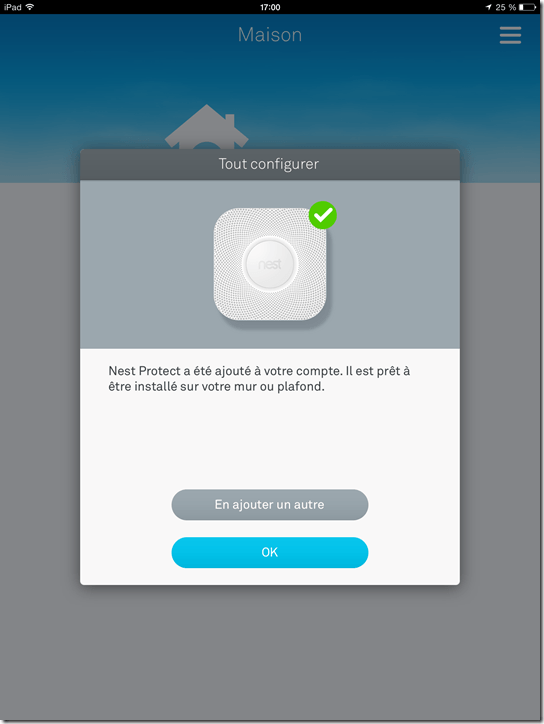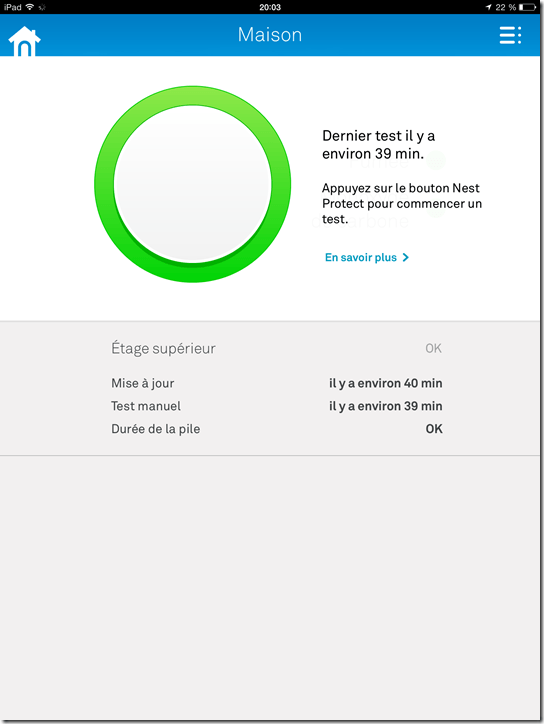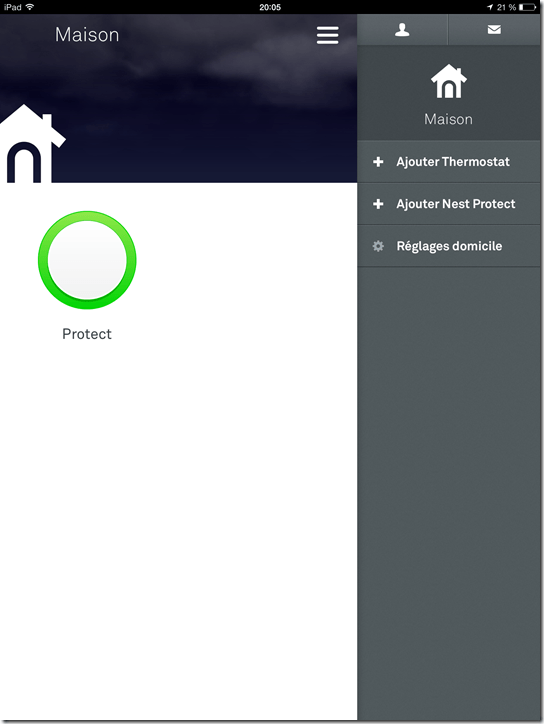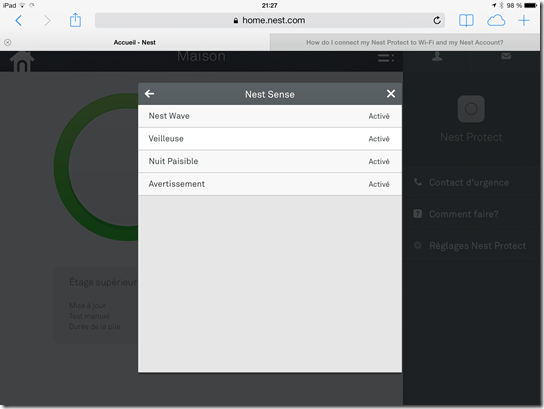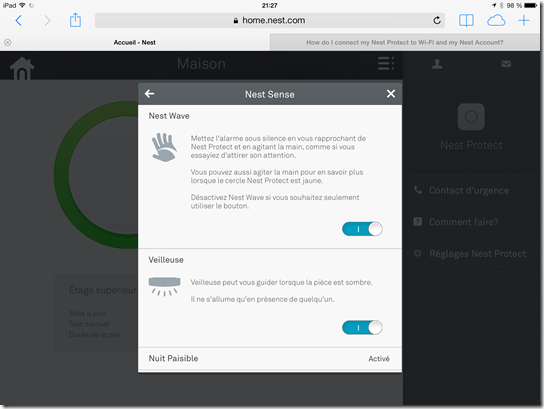Il est là ! Il est tout beau … et j’ai l’honneur de vous faire le test. Mon partenaire Domadoo m’a gentiment ramené depuis les US le détecteur de fumée NEST Protect. Je vais essayer de vous en faire profiter un maximum !
Rien que le carton m’a fait saliver ^^
Lors du déballage on retrouve vraiment une présentation soignée très Apple.
Voici la bête !
Vis a vis des autres détecteurs de fumée que je dispose à la maison il n’a vraiment rien à voir en dimension et en poids :
- Hauteur : 13,4 cm
- Largeur : 13,4 cm
- Profondeur : 4,1 cm
- Poids : 372 g
En tout cas il est pas léger du tout…
Une languette est présente afin de le mettre en fonctionnement.
Sur le dos on retrouve, un QR code qui sert à l’enregistrement du détecteur sur le net, il y a également une connexion possible en USB.
Il est vraiment très bien fini.
Il est livré avec une platine de fixation, avec de la mousse sur le tour.
Les vis sont également fournies dans le fond de la boite.
La notice est Anglais / Espagnol.
Maintenant parlons un peu du détecteur !
Car il ne dispose pas que d’un simple capteur, il dispose de plusieurs capteurs très intéressant :
- Capteur de fumée photoélectrique
- Capteur de monoxyde de carbone
- Capteur de chaleur
- Trois capteurs d’activité
- Capteur de luminosité ambiante
- Capteur d’humidité
L’avertissement est donnée par une sirène puissante :
- Volume du haut-parleur : 80 dB à 1 mètre à 1 kHz
- Sirène : 85 dB SPL à 3 mètres
Il dispose d’une connexion sans fil :
- Connexion Wi-Fi : 802.11 – 2,4 GHz
- Interconnexion sans fil : 802.15.4 – 2,4 GHz
Il est donné comme un produit très Green !
- Sans mercure
- Sans PVC
- Emballage recyclable
Concernant son installation rien de plus simple il suffit d’appuyer sur le bouton NEST en plein milieu du détecteur et on se laisse guider.
J’ai effectué l’installation depuis mon iPad, mais cela peut se faire sans soucis depuis un autre appareil (iOS, ou Android). Il faut télécharger l’application NEST.
Une fois installé il faut se créer un compte.
Très simple…
On choisit le Nest à ajouter à sa configuration (pour moi il s’agit de l’avertisseur de Fumée + CO) et non pas du thermostat…
Il faut scanner le QR code derrière le détecteur.
Une fois scanné, le détecteur crée un réseau Wi-Fi afin de le configurer.
Voila maintenant au niveau de l’application, votre détecteur va scanner votre réseau Wi-Fi.
Une fois votre réseau Wi-Fi sélectionné il faut taper votre clé WPA.
Celui ci sera automatiquement rajouté à votre compte Nest.
Bon je vous rassure pour l’utiliser vous n’êtes pas obliger de faire des trous dans vos murs ou dans vos plafonds !
Une fois rajouté à votre compte vous avez un petit tutoriel qui se lance, celui ci vous apprends à réaliser un test, mettre sous silence le détecteur.
Pour mettre sous silence le Nest Protect il faut se présenter en dessous de lui et lui faire des signes ^^
Ensuite Nuit paisible, dès que le détecteur se retrouve dans le noir une petite lumière verte se met en route afin de vous valider que tout est ok pour lui avant de vous endormir.
On voit ici que tout est ok, que j’ai effectué un test manuel.
Depuis l’écran d’accueil de votre portail, en appuyant sur le menu en haut à droite on ouvre un petit onglet, il est possible de rajouter un thermostat, un autre détecteur mais il est possible également de faire des réglages.
Dans les réglages, vous pouvez donner un nom à votre domicile, un lieu (afin d’avoir la météo locale), le fournisseur est réservé si vous avez un thermostat Nest, les infos domiciles sont :
Le type de logement,
Le Nombre de Thermostat
La date de construction
La taille du logement
Une fois le lieu indiqué vous avez la météo en haut à gauche de l’application.
Maintenant vous avez également une partie réglage quand vous êtes sur votre détecteur, celle ci est située en haut à droite
Vous avez comme choix :
Contact d’urgence,
Comment faire ( le tuto de fonctionnement du détecteur )
Et les réglages Nest Protect
Vous pouvez rajouter un contact
Vous avez le choix entre Pompiers locaux, Police Locale, et autre (ce que j’ai choisi, vous pouvez renseigner votre numéro de portable)
Dans les réglages vous pouvez activer ou désactiver 4 options du détecteur :
Nest Wave
La veilleuse
Nuit Paisible
L’avertissement
Nest Wave, permet de mettre sous silence le détecteur en agitant face au détecteur.
La Veilleuse, s’allume qu’en présence d’une personne des que la pièce est sombre.
La nuit paisible, dès que vous éteignez vos lumières le cercle passe au vert pour vous signaler que tout est ok, sinon le cercle passe au jaune en cas de problème
L’avertissement cela permet de vous avertir dans un premier temps (alarme moins puissante) que le niveau de fumée augmente avant que l’alarme se déclenche (alarme très puissante )
Voici une vidéo du mode test du Détecteur :
Ce détecteur est vraiment impressionnant, d’une part de sa finition, mais également de son design, et de ses fonctions ! Je comprend mieux maintenant pourquoi Google à dépenser autant pour racheter le Groupe !
Pour terminer voici un petit résumé des 6 fonctions très intéressantes du détecteur.
- Nest Wave vous permet d’arrêter les alertes d’un simple mouvement de la main; plus besoin d’utiliser de balais ou de serviettes
- Si votre plat brûle, une alerte Heads-Up vous avertit gentiment avant qu’une alarme assourdissante se déclenche
- Envoie un message à votre iPhone, iPad ou iPod touch si l’alarme se déclenche ou si les piles commencent à faiblir
- La fonctionnalité Nuit paisible teste les capteurs et les piles et vous avertit du bon fonctionnement durant la nuit grâce à une courte lumière verte
- Ne subissez plus les signaux sonores de piles faibles : Nest Protect vous indique si ses piles sont encore fonctionnelles avant que vous vous endormiez
- Puisque les enfants peuvent rester endormis durant des signaux sonores d’alarme, des alarmes vocales se déclenchent aussi pour les aider à se réveiller et à éviter le danger